Vous devez configurer le plug-in pour vous connecter à WatchGuard Cloud et télécharger les données de votre compte géré. Vous pouvez ensuite associer vos comptes gérés WatchGuard Cloud à vos comptes clients ConnectWise Automate existants.
Activer l'Accès à l'API dans WatchGuard Cloud
Les API publiques WatchGuard utilisent le cadre d'autorisation Open Authorization (OAuth) 2.0 pour l'authentification basée sur les jetons. Pour utiliser l'API de Gestion Endpoint Security, vous devez d'abord activer l'accès à l'API dans votre compte WatchGuard Cloud pour récupérer les informations requises pour la configuration du plug-in.
Pour activer l'accès à l'API dans WatchGuard Cloud :
- Connectez-vous à WatchGuard Cloud.
Si vous êtes Service Provider, dans le Gestionnaire de Comptes, sélectionnez Mon Compte ou un compte géré. - Sélectionnez Administration > Accès Géré.
- Cliquez sur Activer l'Accès à l'API.
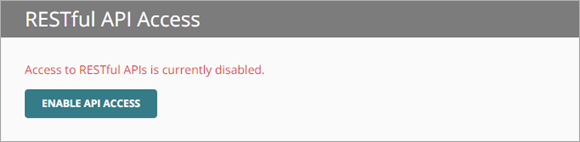
- Spécifiez les mots de passe readwrite et readonly à utiliser comme vos informations d'identification d'accès à l'API.
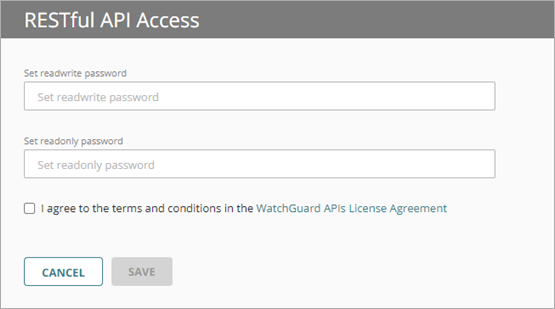
Les mots de passe doivent comporter une majuscule, une minuscule, un chiffre et un caractère spécial. Le mot de passe readwrite et le mot de passe readonly doivent être différents.
Vous devez utiliser l'identifiant d'accès et le mot de passe readwrite pour la configuration du plug-in.
- Cochez la case J'accepte les conditions d'utilisation du Contrat de Licence des API WatchGuard.
- Cliquez sur Save.
Une fois l'accès à l'API activé, des informations apparaissent que vous devez spécifier dans l'application de plug-in. Vous pouvez afficher ces informations sur la page Administration > Accès Géré dans WatchGuard Cloud.
L'URL de base varie selon la région. Cet exemple montre un serveur basé aux États-Unis.
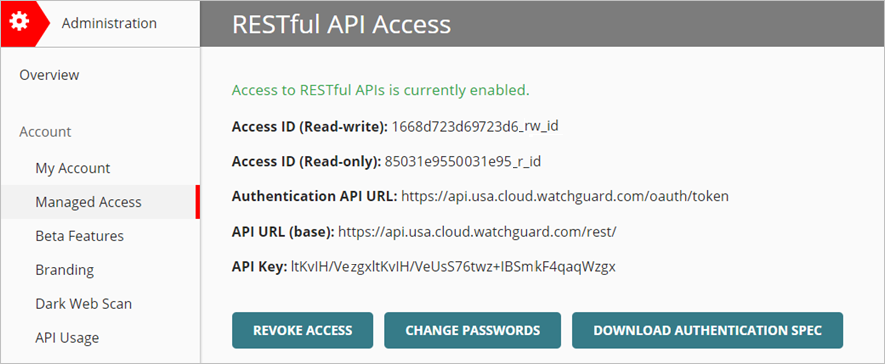
Configurer le Plug-in
Les informations nécessaires pour établir une connexion entre WatchGuard Cloud et ConnectWise sont visibles sur la page Accès Géré dans WatchGuard Cloud après avoir activé l'accès à l'API pour votre compte.
Pour éviter les erreurs lorsque vous saisissez les informations de connexion de l'API, nous vous recommandons de copier et coller les paramètres API directement depuis la page Accès Géré dans WatchGuard Cloud.
Pour établir la connexion entre WatchGuard Cloud et ConnectWise Automate et configurer le plug-in, à partir de l'application du plug-in WatchGuard Endpoint Security :
- Sélectionnez Configuration > Connexion API.
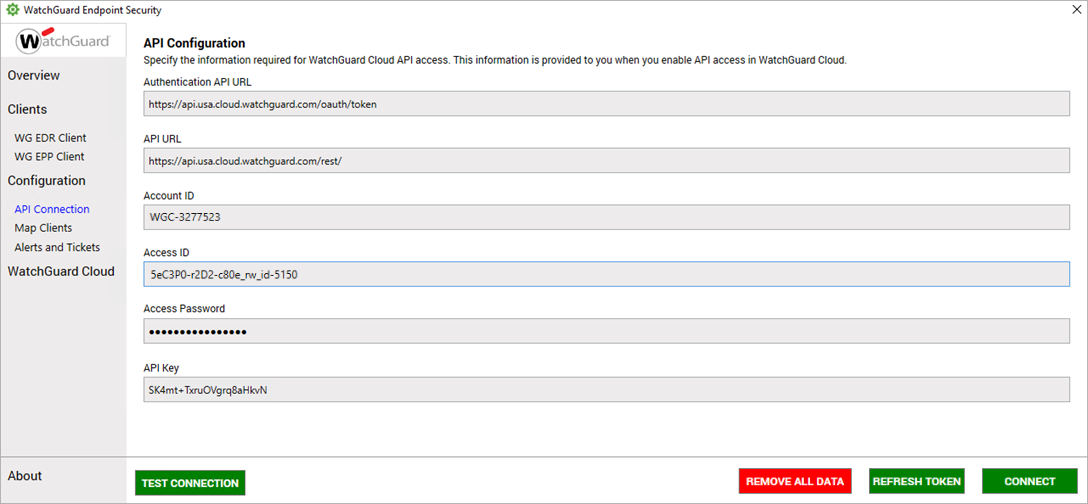
- Saisissez les informations de l'API pour WatchGuard Cloud :
- URL de l'API d'Authentification — Saisissez l'URL de l'API d'Authentification utilisée pour demander un jeton d'authentification. L'URL varie selon la région.
- Région APAC — https://api.jpn.cloud.watchguard.com/oauth/token
- Région EMEA — https://api.deu.cloud.watchguard.com/oauth/token
- Région NA/Americas — https://api.usa.cloud.watchguard.com/oauth/token
- URL de l'API — Saisissez l'URL de base de l'API Endpoint Security. L'URL varie selon la région.
- Région APAC — https://api.jpn.cloud.watchguard.com/rest/endpoint-security/management
- Région EMEA —https://api.deu.cloud.watchguard.com/rest/endpoint-security/management
- Région NA/Americas — https://api.usa.cloud.watchguard.com/rest/endpoint-security/management
- ID de Compte — Saisissez l'Identifiant de Compte WatchGuard Cloud du compte géré pour lequel vous souhaitez effectuer des requêtes API. Il doit s'agir de l'Identifiant de Compte d'un Service Provider ou d'un compte Subscriber que vous gérez dans WatchGuard Cloud. Pour afficher votre identifiant de compte, sélectionnez Administration > Mon Compte dans WatchGuard Cloud.
- ID d'Accès — Saisissez l'identifiant d'accès pour l'accès à l'API readwrite à WatchGuard Cloud.
- Mot de passe d'Accès — Saisissez le mot de passe de l'identifiant d'accès readwrite que vous avez spécifié pour l'accès à l'API à WatchGuard Cloud.
Clé API — Saisissez la clé API associée à votre compte WatchGuard Cloud.
- URL de l'API d'Authentification — Saisissez l'URL de l'API d'Authentification utilisée pour demander un jeton d'authentification. L'URL varie selon la région.
Assurez-vous de spécifier l'identifiant d'accès readwrite et le mot de passe pour l'accès à l'API. L'identifiant d'accès readonly peut provoquer des erreurs lorsque vous utilisez le plug-in.
- Cliquez sur Test Connection.
Si le test de connexion réussit, un message de confirmation apparaît.
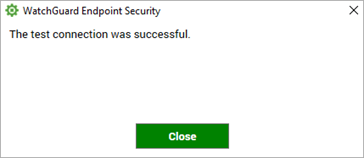
- Cliquez sur Close.
- Cliquez sur Connect.
Si la connexion réussit, un message de confirmation apparaît.
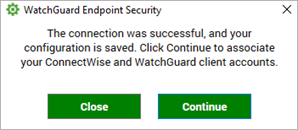
- Pour associer vos comptes ConnectWise et WatchGuard, cliquez sur Continue. Pour plus d'informations sur la façon de mapper les clients, accédez à Mapper les Clients ConnectWise Automate et les Comptes WatchGuard Cloud.
Dépannage
Si la connexion échoue :
- Assurez-vous que l'identifiant d'accès pour l'accès à l'API est activé dans WatchGuard Cloud.
- Assurez-vous que l'identifiant d'accès et le mot de passe correspondent à l'identifiant de compte WatchGuard Cloud correct.
- Vérifiez la clé API.
- Assurez-vous que l'identifiant de compte est correct.
- Vérifiez si l'identifiant du compte WatchGuard Cloud a été supprimé ou fusionné avec un autre compte.
Supprimer les Données du Plug-in
Vous pouvez supprimer toutes les données du plug-in, y compris toutes les données de compte client et vos informations d'accès à l'API WatchGuard Cloud. Nous vous recommandons de supprimer toutes les données avant de désinstaller le plug-in. Pour plus d'informations, accédez à Désinstaller le Plug-in de WatchGuard Endpoint Security.
Pour supprimer toutes les données du plug-in :
- Cliquez sur Remove All Data.
Un message de configuration apparaît. - Pour confirmer que vous souhaitez supprimer toutes les données du plug-in, cliquez sur Yes.
- Si vous souhaitez redémarrer et reconfigurer le plug-in, fermez et redémarrez le ConnectWise Automate Control Center.
Gérer les Clients avec le Plug-in d'Endpoint Security dans ConnectWise Automate
Gérer les Clients avec le Plug-in d'Endpoint Security dans ConnectWise Automate